CityEngine Yardım Dokümanı. Bölüm 3 HARİTA KATMANLARI. Esri Türkiye
|
|
|
- Yeter Tarcan
- 8 yıl önce
- İzleme sayısı:
Transkript
1 CityEngine Yardım Dokümanı Bölüm 3 HARİTA KATMANLARI Esri Türkiye
2 İçindekiler 1. Harita Katmanı Tanımı... 1 Harita Katmanı Türleri Terrain... 1 Terrain Katmanı Oluşturma... 2 Terrain Penceresi... 2 CityEngine Ekranında Terrain Katmanı... 3 Inspector dan Terrain Değişkenleri Ayarlama... 4 Şekilleri Araziye Hizalama (Align Terrains to Shapes)... 5 Ayarlar... 6 Terrain Orijinal Duruma Getirme/ Sıfırlama (Reset Terrain)... 6 Ayarlar... 7 Yükselti Delta (Elevation Delta) Haritası... 7 İmaj Dosyasına veya Geometriye Terrain Aktarma... 7 Geometriye Terrain Aktarma... 8 İmaja Terrain Aktarma Texture Texture Katmanı Oluşturma Texture Penceresi CityEngine Ekranında Texture Katmanı Inspector dan Texture Değişkenleri Ayarlama Diğer Harita Katmanı Tipleri Engel (Obstacle) Haritası Obstacle Penceresi Eşleme (Mapping) Haritası Mapping Penceresi Function (Fonksiyon) Function Penceresi Harita Katmanlarının Düzenlenmesi Harita Katmanlarının 3B Viewport ta Taşınması ve Ölçeklenmesi Katman Özniteliklerinin Düzenlenmesi Fonksiyon Katmanı Özniteliklerine Örnek Ayrıntılarıyla Katman Öznitelik Kodu İmaj Haritalarıyla Seçim Terrain ile Seçim ii
3 Arazi Kullanımı Haritasıyla Seçim Harita Katmanına Ait u,v Koordinatlarıyla Seçim iii
4 HARİTA KATMANLARI (MAP LAYERS) 1. Harita Katmanı Tanımı Harita katmanlarının iki ana işlevi vardır: İmaj verisi kullanarak ekrana harita nesnesi eklemek İmaj verisi kullanarak çeşitli öznitelik eşlemeleri oluşturmak İki harita katmanı: Yükselti için "terrain map" ve su dokusu için "texture map" Harita Katmanı Türleri Terrain (Arazi): Terrain katmanı, CityEngine ekranınıza hem görsel görünüm hem de nesneleri hizalamak için, bir yükselti altlığı olarak yükseklik haritası örgüsü oluşturur. Texture (Doku): Texture katmanı, CityEngine ekranınıza basit bir şekilde yüzey arkaplanı haritası oluşturur. Obstacle (Engel): Obstacle haritalarıyla yol oluşturma algoritmalarının hangi alanlarda uygulanacağını kontrol edebilirsiniz. Boolean değeri (doğru/yanlış) kullanan diğer öznitelik katmanları gibi, Obstacle haritaları da belli aralıklardaki nesnelerin seçimi için kullanılabilir. Mapping (Eşleme): Matematiksel fonksiyonlar ve imaj haritası kanallarının isteğe bağlı bir karışımıdır. Genellikle, eşleme katmanlarının kural özniteliklerinde kullanılır. Mesela, yapı yükseklikleri ve arazi kullanımları gibi. Function (Fonksiyon): Kural özniteliklerini kontrol etmek için kullanılabilen matematiksel fonksiyonlardır. 2. Terrain Terrain, görüntü verisi kullanarak ekran topoğrafyasının yükseltilerini görselleştiren özel bir harita katmanıdır. Ayrıca şekiller(shapes) ve grafik düğümler (graph nodes) gibi ekran nesnelerinin hizalama işlemlerinde yükselti referansı olarak hizmet eder. 1
5 Terrain Katmanı Oluşturma Aşağıdaki yollarla terrain katmanı oluşturulabilir: Imaj dosyasını Navigator den ekrana sürükleyerek Terrain içe aktarılarak File-> Import-> Terrain Import Yeni bir terrain katmanı oluşturularak Layer-> New Map Layer-> Terrain Bu işlemler uygulandığında aşağıdaki Terrain penceresi belirir. Terrain Penceresi Heightmap File (Yükseklik haritası dosyası): Çalışma alanınızdan yükseklik haritası örgüsü (heightmap mesh/ Digital Elevation Model) olarak kullanılacak bir imaj seçin. Bu genellikle gri tonlamalı bir imajdır. Coğrafi referanslaması yapılmış bir imaj seçildiği takdirde, yükseltisi ve sınırları (Max./Min. Elevation ve Bounds kısımları) otomatik olarak belirlenir. Texture File (Doku dosyası): Çalışma alanınızdan yükseklik haritası örgüsüne doku olarak kullanılacak bir imaj seçin. Coğrafi referanslaması yapılmış bir imaj seçildiği takdirde, yükseltisi ve sınırları (Max./Min. Elevation ve Bounds kısımları) otomatik olarak belirlenir. 2
6 NOT: Texture dosyası yükseklik haritası örgüsünün tam boyutlarına uygulanır. Bu sebeple, texture dosyanızla heightmap dosyanızın aynı boyutlarda olması önemlidir. Channel (Kanal): İmajdan, yükseklik veri okumak için kullanılacak bir kaynak kanal seçin. Birçok imaj için brightness (parlaklık) en iyi seçenektir. Min. Elevation (Asgari yükselti): Yükseklik için belirlenen en düşük değer/ alt sınır (metre). Belli imajlar için bu değer dosyadan otomatik olarak okunur. Max. Elevation (Azami yükselti): Yükseklik için belirlenen en yüksek değer/ üst sınır (metre). Belli imajlar için bu değer dosyadan otomatik olarak okunur. Bounds Size (Sınır boyutu): Oluşacak terrain genişliği ve yüksekliği (metre). Coğrafi referanslaması yapılmış bir imaj seçildiği takdirde, yükselti ve sınırlar (Max./Min. Elevation ve Bounds kısımları) otomatik olarak belirlenir. Bounds Offset (Sınır kaydırma): Oluşacak terrainin konumu (metre). Coğrafi referanslaması yapılmış bir imaj seçildiği takdirde, yükselti ve sınırlar (Max./Min. Elevation ve Bounds kısımları) otomatik olarak belirlenir. X-Offset butonunun solunda bulunan buton terrainin referans noktasını değiştirmek için kullanılabilir. NOT: Heightmap dosyaları için 16-bit ve 32-bit imajlar desteklenir. 16/32 bit aralığındakiler, standart imajlarda olduğu gibi yükselti sınırlarına ölçeklenir. CityEngine Ekranında Terrain Katmanı Yeni terrain Scene Editör e yeni bir katman olarak eklenir. 3B viewportta terrain görünebilir değil ise terrain katmanına sağ tıklayıp Frame Layer seçin ya da kısaca F tuşuna basın. NOT: Terrain katmanları tüm harita katmanlarında olduğu gibi 3B viewporttan doğrudan seçilemez, yalnızca Scene Editör den seçilebilir. Scene Editör de terrain katmanı 3
7 3B Viewport ta Wireframe Etkin Terrain Katmanı Inspector dan Terrain Değişkenleri Ayarlama Terrain değişkenlerini değiştirmek için, Scene editörden katmanı seçin ve değişkenlerini Inspector da görüntüleyin. Harita Katmanı Öznitelikleri: 4
8 Öznitelik Name Visible Color Alpha Elevation Offset Bounds/ X-Size Bounds/ X-Offset Görevi Katmanın adı Katman görünülebilirliği Katman üzerine katlanan renk değeri Katman saydamlığı Katmana uygulanan yükseklik kaydırması Katman boyutları Katman konumu Terrain e Özgü Öznitelikler: Öznitelik Map Terrain Resolution u Terrain Resolution v Texture Wireframe Alpha Enable elevationdelta attr elevation Görevi Heightmap imajı u doğrultusundaki terrain örgüsü köşesi sayısı v doğrultusundaki terrain örgüsü köşesi sayısı Terrain örgüsünün kaplandığı doku imajı Tel çerçeve için saydamlık değeri Etkinse, "elevationdelta" hazır fonksiyonu terrain alignment tool kullanır. Etkin değilse, fonksiyon 0 olur. Terrain örgüsü oluşturmak için kullanılan terrain yükseltisinin tanımı Şekilleri Araziye Hizalama (Align Terrains to Shapes) Terrainler, Align Terrain aracı kullanılarak şekillere hizalanabilir. Aracı çalıştırmak için bazı şekiller seçilmeli ve Layer-> Align Terrain 5
9 NOT: Bu araç, bir terrain veya tüm terrainlerin seçili olan nesnelere hizalanmasını sağlar. Ayarlar Değişken Terrain Raise terrain Maximal raise distance Lower terrain Maximal lower distance Add border Write cut/fill volumes to attributes Görevi Hizalanacak terrain veya All(tümü) Etkinse, seçili şekillerin altındaki terrain hizalanır. Terrain ve şekillerin arasındaki mesafe daha küçükse, şeklin altındaki terrain yükseltilir. Etkinse, seçili şekillerin üstündeki terrain hizalanır. Terrain ve şekillerin arasındaki mesafe daha küçükse, şeklin üstündeki terrain alçaltılır. Etkinse, şekillerin etrafındaki sınırlanmış küçük bir bölge hizalanır. Etkinse, seçilen her şekil için kesme/ doldurma hacimleri yaklaşık olarak hesaplanır ve bu değerler object attributes kısmına yazılır (cutvolume & fillvolume) Terrain Orijinal Duruma Getirme/ Sıfırlama (Reset Terrain) Terrainler, Reset Terrain aracı kullanılarak orijinal durumlarına döndürülebilirler. Layer-> Reset Terrain 6
10 Sıfırlama, terrain katmanının elevation özniteliğinde belirtilen orijinal yükseklik değerine geri dönmesi demektir. Ayarlar Değişken Terrain Constraint Add border Görevi Sıfırlanacak terrain veya All (tümü) Everywhere olarak ayarlanırsa, terrainler tamamen sıfırlanır. Inside selected objects only olarak ayarlanırsa, sadece seçili şekillerle kesişen köşelerden sıfırlanır. Etkinse, şekillerin etrafındaki sınırlanmış küçük bir bölge sıfırlanır. Sadece, "Constraint","Inside selected shapes only" olarak ayarlanmışsa anlamlıdır. Yükselti Delta (Elevation Delta) Haritası Terrainleri hizalarken, terrainin orijinal heightmap dosyası değişikliğe uğramaz. Yükseklik verisi ayrı bir imaj dosyası olarak projenin Data klasöründeki bir alt klasörde saklanır. Bu dosyalar ve klasörler yeniden adlandırılamaz veya silinemez. Gerekirse, ancak bir görüntü işleme aracı (örn. Bulanıklık uygula) ile yükseklik delta imaj dosyasını değiştirebilir ve aynı isim altında saklayabilirsiniz. İmaj Dosyasına veya Geometriye Terrain Aktarma (Exporting Terrains to geometry or image files) Dışa terrain aktarmak için, Scene Editör den harita katman(lar)ı seçilir. 7
11 File-> Export-> CityEngine Geometriye Terrain Aktarma File-> Export-> CityEngine-> Export Selected Terrains Format seçin. 8
12 9
13 İmaja Terrain Aktarma File-> Export-> CityEngine-> Export Selected Terrains as Image Format seçin. 10
14 3. Texture Texture, ekrana zemin haritası olarak imaj ekleyen özel bir harita katmanıdır. Texture Katmanı Oluşturma Aşağıdaki yollarla texture katmanı oluşturulabilir: Texture içe aktarılarak File-> Import...-> Texture Import Yeni bir texture katmanı oluşturularak Layer-> New Map Layer-> Texture Bu işlemler uygulandığında aşağıdaki Terrain penceresi belirir. Texture Penceresi 11
15 Texture File (Texture dosyası): Çalışma alanınızdan yükseklik haritası örgüsüne doku olarak kullanılacak bir imaj seçin. Coğrafi referanslaması yapılmış bir imaj seçildiği takdirde, yükselti ve sınırlar (Max./Min. Elevation ve Bounds kısımları) otomatik olarak belirlenir. Bounds Size (Sınır boyutu): Oluşacak terrain genişliği ve yüksekliği (metre). Coğrafi referanslaması yapılmış bir imaj seçildiği takdirde, yükselti ve sınırlar (Max./Min. Elevation ve Bounds kısımları) otomatik olarak belirlenir. Bounds Offset (Sınır kaydırma): Oluşacak terrain in konumu (metre). Coğrafi referanslaması yapılmış bir imaj seçildiği takdirde, yükselti ve sınırlar (Max./Min. Elevation ve Bounds kısımları) otomatik olarak belirlenir. X-Offset butonunun solunda bulunan buton terrain in referans noktasını değiştirmek için kullanılabilir. CityEngine Ekranında Texture Katmanı Yeni texture Scene editöre yeni bir katman olarak eklenir. 3B viewportta texture görünülebilir değil ise texture katmanına sağ tıklayıp Frame Layer seçin ya da kısaca F tuşuna basın. NOT: Texture katmanları tüm harita katmanlarında olduğu gibi 3B viewporttan doğrudan seçilemez, yalnızca scene editörden seçilebilir. Scene Editörde texture katmanı 12
16 3B Viewport'ta Texture Katmanı Inspector dan Texture Değişkenleri Ayarlama Texture değişkenlerini değiştirmek için, Scene Editör den katmanı seçin ve değişkenlerini Inspector da görüntüleyin. Texture Katmanı Öznitelikleri: 13
17 Öznitelik Name Visible Color Alpha Elevation Offset Bounds/ X-Size Bounds/ X-Offset Map Görevi Katmanın adı Katman görünülebilirliği Katman üzerine katlanan renk değeri Katman saydamlığı Katmana uygulanan yükseklik kaydırması Katman boyutları Katman konumu Texture imajı 4. Diğer Harita Katmanı Tipleri Engel (Obstacle) Haritası Engel haritası yol ağlarının oluşturulmasına rehberlik eden bir Boolean özniteliği tanımlar. Koyu renklerin (parlaklık 0.5 altında) su olan yerleri, parlak renklerin araziyi temsil ettiği bir karasu haritasının oluşturulması, engel haritalarının tipik kullanım senaryosudur. Otomatik yol oluşturma sihirbazında bu obstacle öznitelik katmanı seçilebilir hale gelir ve böylece yollar (karanlık bölgelerde yol oluşmayacak şekilde) oluşturulur. Engel haritası oluşturmak için: Layer-> New Map Layer-> Obstacle Obstacle Penceresi Obstacle Attribute Layer (Engel Öznitelik Katmanı) aşağıda belirtilen şekilde oluşturulabilir: 14
18 I. Projeyi Browse ile tarayın ve imaj haritasını seçin. Yalnızca çalışma alanında bulunan imaj haritalarının seçilebileceğinden dolayı, imaj dosyası, ilgili proje klasörüne (maps) kopyalanmalı veya aktarılmalıdır. II. III. IV. Kaynak kanalını ve ilgili eşiği seçin. Eşiğin altındaki değerler engel olarak yorumlanır. Ekrandaki öznitelik katmanının boyutlarını ve konumunu ayarlayın. Finish ile bitirin. Engel haritası kontrolü ile oluşturulmuş yol ağı Sonuç olarak, kanal eşik fonsiyonunun Boolean fonksiyonuna dönen bir fonksiyon olarak temsil edildiği yerlerde, obstacle öznitelik katmanı seçilmiştir. NOT: Obstacle(engel) katmanı gibi, Boolean değerini değerlendiren tüm öznitelik katmanı fonksiyonları, nesnelerin ekranda seçimi için de kullanılır. İçerik menüsünden Select-> Select via Image Maps. Eşleme (Mapping) Haritası Mapping öznitelik katmanı sihirbazı, imaj dosyasından gerçek öznitelik değerleri oluşturmanıza imkan sağlar. Mapping öznitelik katmanları genellikle CGA kural özniteliklerinin kontrolünde kullanılır. Kuralda tanımlanan bir öznitelik ile öznitelik katmanında tanımlanan bir öznitelik eşleşiyor ise, kural özniteliği için kaynak olarak bu öznitelik katmanı seçilebilir. Mapping katmani oluşturmak için: Layer-> New Map Layer...-> Mapping 15
19 Mapping Penceresi Açılan sihirbazdan Mapping seçildikten sonra, Mapping Attribute Layer (Eşleme Öznitelik Katmanı) aşağıda belirtilen şekilde oluşturulabilir: I. Projeyi Browse ile tarayın ve imaj haritasını seçin. Yalnızca çalışma alanında bulunan imaj haritalarının seçilebileceğinden dolayı, imaj dosyası, ilgili proje klasörüne (maps) kopyalanmalı veya aktarılmalıdır. II. III. Ekrandaki öznitelik katmanının boyutlarını ve konumunu ayarlayın. Attribute alanına yeni bir öznitelik tanımlamak için sağ tıklayıp Add Row tıklayın. IV. Öznitelik adı girin, channel seçin (Bu özniteliği hangi rengin temsil etmesini istediğinize göre), ve mapping range (eşleme aralığı) belirleyin. V. Bitirin (Finish). Sonuçta, belirlenen imaj dosyasındaki kanala göre örneklenen, belirlenen min max değerler arasında değişen ve öznitelik fonksiyonu (attribute function) adı verilen bir mapping öznitelik katmanı oluşturulmuş olur. NOT: Öznitelik katmanlarına ait tüm özelliklerin, katman oluşturulduktan sonra Inspector dan değiştirilebileceğini unutmayın. Function (Fonksiyon) 16
20 Function öznitelik katmanı sihirbazı cinse özgü formda öznitelik katmanı oluşturmanızı sağlar. CGA Shape Grammer dilinin alt kümesini kullanarak herhangi bir matematiksel fonksiyon yazabilirsiniz. Function katmanı oluşturmak için: Layer-> New Map Layer...-> Fuction Function Penceresi Function Attribute Layer ( Fonksiyon Öznitelik katmanı), istenilen özniteliği tanımlayan bir fonksiyon girilerek oluşturulabilir. u ve v değişkenleri, standart koordinatlarda x ve z doğrultusundaki [0...1] aralığına denk gelir. Katmanın boyutları ve konumu, katman oluşturulduktan sonra da düzenlenebilir. Söz dizimi kuralları (syntax) Shape Grammer ile aynıdır. 5. Harita Katmanlarının Düzenlenmesi Scene Editör penceresinden bir harita katmanı seçildikten sonra, Inspector bu katmanın değişkenlerini düzenlemenize imkan sağlar. 17
21 Inspector dan, harita dosyalarını değiştirebilir, sınırlarda (bounds) değişiklik yapabilir, görüntü kaydırmasını (display offset) ayarlayabilirsiniz (z-fighting önlemek için örn. gerçek harita değerlerine ilişkin harita renderının y doğrultusunda ne kadar yer değiştireceği). Buna ek olarak, harita için overlay color ve alpha value belirlenebilir. Katman tipine göre, bazı seçenekler ulaşılabilir olmayabilir. Ayrıca, mapping fonksiyonları da Inspector dan düzenlenebilir. Harita Katmanlarının 3B Viewport ta Taşınması ve Ölçeklenmesi Scene Editör penceresinden bir veya daha fazla öznitelik katmanı seçerseniz, transform veya scale araçlarını, bu katmanları 3B Viewportta doğrudan taşımak veya ölçeklemek için kullanabilirsiniz. 18
22 Harita katmanının scale transform aracıyla yeniden ölçeklenmesi 6. Katman Özniteliklerinin Düzenlenmesi Harita katmanlarının kendi öznitelikleri vardır. Inspector da Layer Attributes kısmında, seçili harita katmanı için tanımlanır. Harita katmanı fonksiyonu düzenlemesi CGA Shape Grammer düzenlemeyle çok benzerdir.öznitelik katmanları için fonksiyonların belli bir kısmı ulaşılabilirdir ve kural veya şekil işlemleri geçerli değildir. Uygun fonksiyonların listesini görüntülemek için komut tamamlama CTRL+SPACE kullanabilirsiniz. Terrain katmanına ait tipik yükselti (elevation) özniteliği ifadesi Yolların üretiminde ve CityEngine in diğer üretici bölümlerinde kullanılacak, önceden tanımlanmış iki öznitelik vardır: attr elevation: Terrain katmanının heightmap yüksekliğini kontrol eder. attr obstacle: Yolların üretiminde engelli alanlardan sakınmayı kontrol eder. Fonksiyon Katmanı Özniteliklerine Örnek attr elevation = sin(u * 6.3) * cos(v * 6.3) * 100 attr obstacle = brightness > 0.5 attr height = exp(u * 5) Sine ve cosine fonksiyonu olarak terrain oluşturur. İmaj haritasının tüm parlak kısımlarını engel olarak tanımlar. Üstel fonksiyon ile kural dosyasının yükseklik özniteliğini kontrol eder. 19
23 attr selection = random > 0.5 attr landuse = case u > 0.5: 50%: "industrial" else: "retail" else: "residential" Seçim amacıyla kullanılabilecek, nesnelerin %50 sini rastgele seçecek bir Boolean özniteliği tanımlar. CGA kurallarında, bina görünüşü gibi özellikleri kontrol etmek için kullanılabilecek öznitelik dizisi tanımlar. Ayrıntılarıyla Katman Öznitelik Kodu Harita katmanları genellikle,konum veya isteğe bağlı olarak bir kanal eşleme (mapping channel) fonksiyonu olarak, bir veya daha fazla özniteliği tanımlar.haritanın boyutları [0..1] aralığına normalize edilir. Bu yüzden, haritanın sol alt köşesi (0,0) koordinatlarına, sağ üst köşesi ise (1,1) korrdinatlarına sahiptir. Öznitelik fonksiyonları için, normalize edilmiş konuma ait önceden tanımlı u ve v değerleri mevcuttur. Mesela, aşağıdaki fonksiyon trigonometrik fonksiyonlarla yükseltiyi kontrol eder: attr PI2 = * 2 // approx. 2 x PI attr elevation = sin(u * PI2) * cos(v * PI2) * 100 Buna ek olarak, öznitelik fonksiyonu içerisindeki red, green, blue, alpha, hue, saturation, brightness haritaya özgü kanalları işaret eder. Tüm nesneler için öznitelik fonksiyonu, ağırlık merkezinin xz düzlemine projeksiyonu ile değerlendirilir. Aşağıdaki örnekte, x özniteliği, "u" ve "v" parametreleri için standart [0..1] aralığı üzerine eşleştirilmiş olan nesnenin ağırlık merkezinde değerlendirilir. Buna ek olarak, harita u,v konumunda örneklenmiştir ve haritanın kırmızı kanalı( red channel) x özniteliğinin hesaplaması için kullanılmıştır. 7. İmaj Haritalarıyla Seçim Haritaya veya harita katmanına bağlı seçimlerle çalışıyorsanız, ihtiyacınız olan seçim için bir Boolean özniteliği tanımlayın. Terrain ile Seçim Terrain katmanları aşağıda belirtilen biçimdeki yükseklik özniteliği (elevation attribute) içerir. 20
24 attr elevation = map_01(brightness, 100, -100) Yüksekliği 10 metre veya daha fazla olan bölgelerdeki nesnelerin tamamını seçmek için, yüksekliğin 10 metreden büyük olduğu alanları True olarak değerlendiren yeni bir öznitelik ekleyin. attr high = elevation > 10 Harita katmanlarına ait Boolean öznitelikleri, seçim menüsüne otomatik olarak eklenirler. Viewport ta sağ tıkladıktan sonra, Select-> Select Objects in Map Layer-> terrain:high Gerçekleştirilen seçim 3B Viewport ta şekilde gibi görünür. 21
25 Arazi Kullanımı Haritasıyla Seçim Arazi kullanımı biçimleri genellikle ekranın belli alanlarını tanımlamak için kullanılır. Aşağıdaki haritada ticari alanlar (kırmızı), kentsel yerleşim alanları (mavi) ve yerleşimler (yeşil) olarak belirlenmiştir. Kırmızı, mavi ve yeşil renleri içeren tipik bir arazi kullanım haritası ve ekrandaki görünümü Yeni bir harita katmanı eklenmesinin akabinde, bu yeni katmanın Inspector görüntüsünde 3 yeni boolean özniteliği tanımlanır. Haritadaki renklere bağlı olarak, arazi kullanımları değerlendirilmiştir. 22
26 Farklı arazi kullanımı tipleri için yeni özniteliker Ticaret alanlarındaki nesnelerin seçimi Harita Katmanına Ait u,v Koordinatlarıyla Seçim Aşağıdaki arazi kullanımı öznitelik tanımı için: attr landuse = case u > 0.5: 50%: "industrial" else: "retail" else: "residential" aşağıdaki öznitelikleri aynı harita katmanına ekleyin. attr isindustrial = landuse == "industrial" attr isretail = landuse == "retail" attr isresidential = landuse == "residential" 23
27 Bu işlem, içerik menüsünden yeni seçim imkanlarına erişimi sunar. 24
CityEngine 2012.1. Yardım Dokümanı. Bölüm 8 VERİNİN İÇE AKTARIMI. Esri Türkiye www.esriturkey.com.tr
 CityEngine 2012.1 Yardım Dokümanı Bölüm 8 VERİNİN İÇE AKTARIMI Esri Türkiye www.esriturkey.com.tr İçindekiler 1. Genel Bakış... 1 Sürükle ve Bırak Yöntemiyle İçe Aktarma... 1 İmaj verisinin Sürükle Bırak
CityEngine 2012.1 Yardım Dokümanı Bölüm 8 VERİNİN İÇE AKTARIMI Esri Türkiye www.esriturkey.com.tr İçindekiler 1. Genel Bakış... 1 Sürükle ve Bırak Yöntemiyle İçe Aktarma... 1 İmaj verisinin Sürükle Bırak
CityEngine 2012.1. Yardım Dokümanı. Bölüm 9 COĞRAFİ KOORDİNATLANDIRMA. Esri Türkiye www.esriturkey.com.tr
 CityEngine 2012.1 Yardım Dokümanı Bölüm 9 COĞRAFİ KOORDİNATLANDIRMA Esri Türkiye www.esriturkey.com.tr İçindekiler 1. Ekran Koordinat Sistemi (Scene Coordinate System)... 1 Varsayılan Ekran Koordinat Sistemi
CityEngine 2012.1 Yardım Dokümanı Bölüm 9 COĞRAFİ KOORDİNATLANDIRMA Esri Türkiye www.esriturkey.com.tr İçindekiler 1. Ekran Koordinat Sistemi (Scene Coordinate System)... 1 Varsayılan Ekran Koordinat Sistemi
CityEngine yazılımı 3 boyutlu, çarpıcı kent modellerinin çok kısa zamanda oluşturulmasını sağlayan Esri nin prosedürsel
 GIS is a very practical system. When Roger and his colleagues first began to come up with these ideas, they thought about the power of bring 1 2 CityEngine yazılımı 3 boyutlu, çarpıcı kent modellerinin
GIS is a very practical system. When Roger and his colleagues first began to come up with these ideas, they thought about the power of bring 1 2 CityEngine yazılımı 3 boyutlu, çarpıcı kent modellerinin
Mühendislikte Veri Tabanları Dersi Uygulamaları (ArcGIS-SQL)
 Mühendislikte Veri Tabanları Dersi Uygulamaları (ArcGIS-SQL) İstanbul Teknik Üniversitesi, İnşaat Fakültesi, Geomatik Mühendisliği Bölümü 2014 2015 Güz Yarıyılı Uygulama 2 ArcGIS Yazılımı ile Mekânsal
Mühendislikte Veri Tabanları Dersi Uygulamaları (ArcGIS-SQL) İstanbul Teknik Üniversitesi, İnşaat Fakültesi, Geomatik Mühendisliği Bölümü 2014 2015 Güz Yarıyılı Uygulama 2 ArcGIS Yazılımı ile Mekânsal
www.elektrikogretmenleri.com
 FIREWORKS (MENU OLUŞ TURMA) 1 Önce Başlat menüsü Programlar Adobe Web Premium CS3 Adobe Fireworks CS3 kısayol simgesi ile Fireworks programı açılır. 2 Fireworks programı açıldığında Karşımıza gelen Yeni
FIREWORKS (MENU OLUŞ TURMA) 1 Önce Başlat menüsü Programlar Adobe Web Premium CS3 Adobe Fireworks CS3 kısayol simgesi ile Fireworks programı açılır. 2 Fireworks programı açıldığında Karşımıza gelen Yeni
ÖĞRENME FAALİYETİ 3 ÖĞRENME FAALİYETİ 3
 ÖĞRENME FAALİYETİ 3 ÖĞRENME FAALİYETİ 3 AMAÇ Bu öğrenme faaliyeti ile tasarım düzenlemelerini yapabileceksiniz. ARAŞTIRMA Tema ne demektir? Temayı oluşturan ögeler nelerdir? Araştırınız. Arka plan ne demektir?
ÖĞRENME FAALİYETİ 3 ÖĞRENME FAALİYETİ 3 AMAÇ Bu öğrenme faaliyeti ile tasarım düzenlemelerini yapabileceksiniz. ARAŞTIRMA Tema ne demektir? Temayı oluşturan ögeler nelerdir? Araştırınız. Arka plan ne demektir?
New Project. User guide
 New Project User guide Table of Contents New Project... 3 Katman Yöneticisi... 4 Katman Yöneticisi Araçları... 6 Katman İşlemleri... 8 Katman Görünümü... 9 Katman Ekleme... 10 Aktif Katman Yapma... 12
New Project User guide Table of Contents New Project... 3 Katman Yöneticisi... 4 Katman Yöneticisi Araçları... 6 Katman İşlemleri... 8 Katman Görünümü... 9 Katman Ekleme... 10 Aktif Katman Yapma... 12
NetCAD te EnKesit ve BoyKesit Çizimleri
 NetCAD te EnKesit ve BoyKesit Çizimleri Bu çalışmada NetCAD ortamında bir yol projesinin güzergahının oluşturulması ile en kesit ve boy kesitlerin çizdirilmesi anlatılmıştır. 1. ADIM: NCZ Dosyasının Açılması
NetCAD te EnKesit ve BoyKesit Çizimleri Bu çalışmada NetCAD ortamında bir yol projesinin güzergahının oluşturulması ile en kesit ve boy kesitlerin çizdirilmesi anlatılmıştır. 1. ADIM: NCZ Dosyasının Açılması
Metin Tabanlı İçerik Oluşturma Araçları
 Metin Tabanlı İçerik Oluşturma Araçları Microsoft Office Word Kelime işlemci, görsel nesnelerin veya çizimlerin resim ya da arka plan olarak kullanıldığı metinler oluşturabilen, harita ve tablo gibi şekiller
Metin Tabanlı İçerik Oluşturma Araçları Microsoft Office Word Kelime işlemci, görsel nesnelerin veya çizimlerin resim ya da arka plan olarak kullanıldığı metinler oluşturabilen, harita ve tablo gibi şekiller
NB Macro Kullanımı Hakkında Genel Bilgiler
 NB Macro Kullanımı Hakkında Genel Bilgiler Genel Bilgi Makro Nasıl Eklenir? NB Ekranlarda Genel Makro Mantığı Makro Nasıl Çağrılır? Örnek Makro Projesi Genel Bilgi Makro, gelişmiş bir HMI kontrol metodudur.
NB Macro Kullanımı Hakkında Genel Bilgiler Genel Bilgi Makro Nasıl Eklenir? NB Ekranlarda Genel Makro Mantığı Makro Nasıl Çağrılır? Örnek Makro Projesi Genel Bilgi Makro, gelişmiş bir HMI kontrol metodudur.
POWERPOINT KULLANIMI
 TEMEL SUNUM İŞLEMLERİ SUNUMA SES, VIDEO EKLEME SUNUM TASARIMI ANİMASYONLAR SLAYT GEÇİŞİ KÖPRÜ KAYDETME SUNUM TASARIM TEKNİKLERİ ETKİNLİKLER Powerpoint 2003 Uzantısı.doc Powerpoint 2007/2010 Uzantısı.docx
TEMEL SUNUM İŞLEMLERİ SUNUMA SES, VIDEO EKLEME SUNUM TASARIMI ANİMASYONLAR SLAYT GEÇİŞİ KÖPRÜ KAYDETME SUNUM TASARIM TEKNİKLERİ ETKİNLİKLER Powerpoint 2003 Uzantısı.doc Powerpoint 2007/2010 Uzantısı.docx
Rasterize işlemi: Aynı işlem shapeler için de geçerlidir.
 Rasterize işlemi: Type katmanında silgi, fırça, gradient vs. kullanılmaz. Kullanılması için rasterize işlemini yapmak gerekir. Katmana sağ tıklanarak Rasterize type tıklanır ve type katmanı normal katmana
Rasterize işlemi: Type katmanında silgi, fırça, gradient vs. kullanılmaz. Kullanılması için rasterize işlemini yapmak gerekir. Katmana sağ tıklanarak Rasterize type tıklanır ve type katmanı normal katmana
Bilgisayar Destekli Haritacılık 2017/ D ve Veri Değişimi. Netcad 7.6
 B Bilgisayar Destekli Haritacılık 2017/2018 3D ve Veri Değişimi Netcad 7.6 Kartoğrafya Kartografya Anabilim Dalı Dalı Dalı 2018 K T Ü H a r i t a M ü h e n d i s l i ğ i 3D+: 'NETCAD 3D+', kent ve arazi
B Bilgisayar Destekli Haritacılık 2017/2018 3D ve Veri Değişimi Netcad 7.6 Kartoğrafya Kartografya Anabilim Dalı Dalı Dalı 2018 K T Ü H a r i t a M ü h e n d i s l i ğ i 3D+: 'NETCAD 3D+', kent ve arazi
TEMEL SUNUM İŞLEMLERİ SUNUMA SES, VIDEO EKLEME SUNUM TASARIMI ANİMASYONLAR SLAYT GEÇİŞİ KÖPRÜ KAYDETME SUNUM TASARIM TEKNİKLERİ ETKİNLİKLER
 1 TEMEL SUNUM İŞLEMLERİ SUNUMA SES, VIDEO EKLEME SUNUM TASARIMI ANİMASYONLAR SLAYT GEÇİŞİ KÖPRÜ KAYDETME SUNUM TASARIM TEKNİKLERİ ETKİNLİKLER 2 Sunu: Belli bir konunun resim, grafik, metin, ses ve görüntüler
1 TEMEL SUNUM İŞLEMLERİ SUNUMA SES, VIDEO EKLEME SUNUM TASARIMI ANİMASYONLAR SLAYT GEÇİŞİ KÖPRÜ KAYDETME SUNUM TASARIM TEKNİKLERİ ETKİNLİKLER 2 Sunu: Belli bir konunun resim, grafik, metin, ses ve görüntüler
Docmage.exe dosyasını çalıştırılır ve karşımıza Şekil-1 deki ekran gelecektir.
 22 Haziran 2007 Đlgili Versiyon/lar : ETA:SQL, ETA:V.8-SQL Đlgili Modül/ler : Etiket Yazdırma ETĐKET YAZDIRMA MODÜLÜNDE DOCMAGE DĐZAYNI (BARKOD) Doküman sihirbazı DocMage den görsel açıdan zengin form
22 Haziran 2007 Đlgili Versiyon/lar : ETA:SQL, ETA:V.8-SQL Đlgili Modül/ler : Etiket Yazdırma ETĐKET YAZDIRMA MODÜLÜNDE DOCMAGE DĐZAYNI (BARKOD) Doküman sihirbazı DocMage den görsel açıdan zengin form
Elektra Raporlama Sistemi Sunumu
 Elektra Raporlama Sistemi Sunumu Raporlama Araçları Açıklamaları: 1-Seçilen nesneyi raporlar. 2-Yeni boş bir rapor eklemeyi sağlar. 3-Seçilen raporları düzenlemeyi sağlar. 4-Seçilen raporu siler. 5-Seçilen
Elektra Raporlama Sistemi Sunumu Raporlama Araçları Açıklamaları: 1-Seçilen nesneyi raporlar. 2-Yeni boş bir rapor eklemeyi sağlar. 3-Seçilen raporları düzenlemeyi sağlar. 4-Seçilen raporu siler. 5-Seçilen
POWERPOINT 2010 KULLANIMI
 Modül 7 MODÜL 7 POWERPOINT 2010 KULLANIMI TEMEL SUNUM İŞLEMLERİ SUNUMA SES, VIDEO EKLEME SUNUM TASARIMI ANİMASYONLAR SLAYT GEÇİŞİ KÖPRÜ KAYDETME SUNUM TASARIM TEKNİKLERİ ETKİNLİKLER Powerpoint 2003 Uzantısı.doc
Modül 7 MODÜL 7 POWERPOINT 2010 KULLANIMI TEMEL SUNUM İŞLEMLERİ SUNUMA SES, VIDEO EKLEME SUNUM TASARIMI ANİMASYONLAR SLAYT GEÇİŞİ KÖPRÜ KAYDETME SUNUM TASARIM TEKNİKLERİ ETKİNLİKLER Powerpoint 2003 Uzantısı.doc
ICATT ÇEVİRİ UYGULAMASI SİSTEM MİMARİSİ VE VERİTABANI TASARIMI
 ICATT ÇEVİRİ UYGULAMASI SİSTEM MİMARİSİ VE VERİTABANI TASARIMI İÇİNDEKİLER 1. GİRİŞ 1.1. KAPSAM 1.2. SİSTEM ÖZETİ 1.3. DOKÜMAN ÖZETİ 2. ÇALIŞMA KONSEPTİ 2.1. Yeni Kullanıcı Oluşturmak 2.2. Şirket Bilgilerini
ICATT ÇEVİRİ UYGULAMASI SİSTEM MİMARİSİ VE VERİTABANI TASARIMI İÇİNDEKİLER 1. GİRİŞ 1.1. KAPSAM 1.2. SİSTEM ÖZETİ 1.3. DOKÜMAN ÖZETİ 2. ÇALIŞMA KONSEPTİ 2.1. Yeni Kullanıcı Oluşturmak 2.2. Şirket Bilgilerini
MENÜLER. Powerpoint 2007 de yedi temel menü vardır. Bunlar;
 MENÜLER Powerpoint 2007 de yedi temel menü vardır. Bunlar; GİRİŞ MENÜSÜ EKLE MENÜSÜ Slayt a görüntü eklemek için; Ekle menüsünden Resim ya da Küçük Resim Örneğin; Atatürk ile ilgili internetten 30 tane
MENÜLER Powerpoint 2007 de yedi temel menü vardır. Bunlar; GİRİŞ MENÜSÜ EKLE MENÜSÜ Slayt a görüntü eklemek için; Ekle menüsünden Resim ya da Küçük Resim Örneğin; Atatürk ile ilgili internetten 30 tane
IPACK LADDER. Arayüz Dökümantasyonu
 IPACK LADDER Arayüz Dökümantasyonu I. Giriş Bu dökümantasyon IPack Ladder yazılımının arayüz kullanımını, kullanılan model ile ilişkilerini ve işlevsel açıklamaları kapsamak üzere hazırlanmıştır. II. Dökümantasyon
IPACK LADDER Arayüz Dökümantasyonu I. Giriş Bu dökümantasyon IPack Ladder yazılımının arayüz kullanımını, kullanılan model ile ilişkilerini ve işlevsel açıklamaları kapsamak üzere hazırlanmıştır. II. Dökümantasyon
Açılan programın pencere görünümü aşağıdaki gibidir. 2. Araç Çubuğundan kaydet düğmesi ile
 POWERPOINT PROGRAMI Powerpoint bir sunu hazırlama programıdır. Belirli bir konu hakkında bilgi vermek için, derslerle ilgili bir etkinlik hazırlamak için, dinleyicilere görsel ortamda sunum yapmak için
POWERPOINT PROGRAMI Powerpoint bir sunu hazırlama programıdır. Belirli bir konu hakkında bilgi vermek için, derslerle ilgili bir etkinlik hazırlamak için, dinleyicilere görsel ortamda sunum yapmak için
BÖLÜM 17 17. ÜÇ BOYUTLU NESNELERİ KAPLAMA VE GÖLGELENDİRME
 BÖLÜM 17 17. ÜÇ BOYUTLU NESNELERİ KAPLAMA VE GÖLGELENDİRME 17.1. HİDE Üç boyutlu katı modelleme ve yüzey modellemede Wireframe yapılarının görünmemesi için çizgileri saklama görevi yapar. HİDE komutuna
BÖLÜM 17 17. ÜÇ BOYUTLU NESNELERİ KAPLAMA VE GÖLGELENDİRME 17.1. HİDE Üç boyutlu katı modelleme ve yüzey modellemede Wireframe yapılarının görünmemesi için çizgileri saklama görevi yapar. HİDE komutuna
2014-2015 EĞİTİM-ÖĞRETİM YILI BİLİŞİM TEKNOLOJİLERİ VE YAZILIM DERSİ 6. SINIF 2. DÖNEM 2. SINAV ÇALIŞMA NOTLARI
 2014-2015 EĞİTİM-ÖĞRETİM YILI BİLİŞİM TEKNOLOJİLERİ VE YAZILIM DERSİ 6. SINIF 2. DÖNEM 2. SINAV ÇALIŞMA NOTLARI İşletim Sisteminde Yapılan Uygulamalar Bir Bilgisayarda Hangi İşletim Sistemi Yüklü Olduğunu
2014-2015 EĞİTİM-ÖĞRETİM YILI BİLİŞİM TEKNOLOJİLERİ VE YAZILIM DERSİ 6. SINIF 2. DÖNEM 2. SINAV ÇALIŞMA NOTLARI İşletim Sisteminde Yapılan Uygulamalar Bir Bilgisayarda Hangi İşletim Sistemi Yüklü Olduğunu
QUANTUM CBS YE İLİŞKİN LAB TAKİP NOTLARI
 QUANTUM CBS YE İLİŞKİN LAB TAKİP NOTLARI LAB DA İŞLENECEK KONULAR: 1 Cbs nedir ve cbs ile ilgili karşilaşilabilecek temel kavramlar nelerdir? 2 Cbs yazilimlari / quantum cbs yazilimi üzerinden örneklendirme
QUANTUM CBS YE İLİŞKİN LAB TAKİP NOTLARI LAB DA İŞLENECEK KONULAR: 1 Cbs nedir ve cbs ile ilgili karşilaşilabilecek temel kavramlar nelerdir? 2 Cbs yazilimlari / quantum cbs yazilimi üzerinden örneklendirme
Aplikasyon Klavuzu (V )
 Ekran Arayüzü ve Obje Seçimi klavuzunda da anlatıldığı üzere FieldGenius (FG), obje tabanlı bir arazi ölçme yazılımıdır. Nokta ve çizgi tipindeki vektörel objeleri kullanarak arazi ölçmeleri gerçekleştirilebilir.
Ekran Arayüzü ve Obje Seçimi klavuzunda da anlatıldığı üzere FieldGenius (FG), obje tabanlı bir arazi ölçme yazılımıdır. Nokta ve çizgi tipindeki vektörel objeleri kullanarak arazi ölçmeleri gerçekleştirilebilir.
3DS MAX Ortamında AutoCAD Dosyaları ile Çalışmak
 3DS MAX Ortamında AutoCAD Dosyaları ile Çalışmak 3DS MAX, başka AutoCAD olmak üzere birçok CAD yazılımına ait modelin daha esnek 3D modelleme, render ve animasyon için transfer edilebileceği bir ortam
3DS MAX Ortamında AutoCAD Dosyaları ile Çalışmak 3DS MAX, başka AutoCAD olmak üzere birçok CAD yazılımına ait modelin daha esnek 3D modelleme, render ve animasyon için transfer edilebileceği bir ortam
2. Belgeye Metin Ekleme
 METİN İŞLEMLERİ Flashta 2 çeşit metin vardır:1)tlf metni 2)Klasik metin 1)TLF Metni : CS5 ile başlayan metin türü. TLF metni FLA dosyanızın yayınlama ayarlarında ActionScript 3.0 ve Flash Player 10 veya
METİN İŞLEMLERİ Flashta 2 çeşit metin vardır:1)tlf metni 2)Klasik metin 1)TLF Metni : CS5 ile başlayan metin türü. TLF metni FLA dosyanızın yayınlama ayarlarında ActionScript 3.0 ve Flash Player 10 veya
Web sayfalarında yapılan her çalışma ve düzenleme tablolar aracılığı ile yapılır. Dolayısıyla çoğu web sayfalarında tablo kullanmak zorunluluktur.
 Yazı Tipi Stili HTML kodları 47 Kalın İtalik Altı Çizili 9.2.6 Metin yükseltme veya alçaltma 1. Sayfa görünümünde, belge penceresinin altındaki Tasarla düğmesini tıklatın. 2.
Yazı Tipi Stili HTML kodları 47 Kalın İtalik Altı Çizili 9.2.6 Metin yükseltme veya alçaltma 1. Sayfa görünümünde, belge penceresinin altındaki Tasarla düğmesini tıklatın. 2.
Ekle sekmesindeki Tablolar grubundaki Tablo seçeneği ile tablo oluşturulur.
 4. EKLE SEKMESİ Ekle sekmesi Excel de tablo, grafik, köprü ve resim eklendiği sekmedir. 4.1. Tablolar Ekle sekmesindeki Tablolar grubundaki Tablo seçeneği ile tablo oluşturulur. Tablo oluşturulmak istenen
4. EKLE SEKMESİ Ekle sekmesi Excel de tablo, grafik, köprü ve resim eklendiği sekmedir. 4.1. Tablolar Ekle sekmesindeki Tablolar grubundaki Tablo seçeneği ile tablo oluşturulur. Tablo oluşturulmak istenen
Animasyon Teknikleri, Ses ve Video İşlemleri 1 / 18
 Animasyon Teknikleri, Ses ve Video İşlemleri 1 / 18 4. SEMBOLLER Animasyon yazılımı çizilen şekilleri veya çalışma içerisine aktarılan şekilleri sembollere dönüştürerek kütüphanede saklayabilir. Kütüphanede
Animasyon Teknikleri, Ses ve Video İşlemleri 1 / 18 4. SEMBOLLER Animasyon yazılımı çizilen şekilleri veya çalışma içerisine aktarılan şekilleri sembollere dönüştürerek kütüphanede saklayabilir. Kütüphanede
CAEeda TM GENEL TANITIM. EDA Tasarım Analiz Mühendislik
 CAEeda TM GENEL TANITIM EDA Tasarım Analiz Mühendislik İÇİNDEKİLER 1. FARE TUŞLARININ GÖSTERİMİ...2 2. CAEeda TM YAZILIMININ GÖRSEL ARAYÜZ YAPISI...3 3. CAEeda TM VARSAYILAN İKON PANELİ TANIMLAMALARI...4
CAEeda TM GENEL TANITIM EDA Tasarım Analiz Mühendislik İÇİNDEKİLER 1. FARE TUŞLARININ GÖSTERİMİ...2 2. CAEeda TM YAZILIMININ GÖRSEL ARAYÜZ YAPISI...3 3. CAEeda TM VARSAYILAN İKON PANELİ TANIMLAMALARI...4
HTML Etiketleri Genel Özellikler (Global Attributes)
 HTML Yorum Eklemek HTML kodunun içine tarayıcı tarafından gösterilmeyecek yorumlar şu şekilde eklenir. Hatırlatıcı notlar eklemek için de kullanılabilir. HTML Etiketleri Genel
HTML Yorum Eklemek HTML kodunun içine tarayıcı tarafından gösterilmeyecek yorumlar şu şekilde eklenir. Hatırlatıcı notlar eklemek için de kullanılabilir. HTML Etiketleri Genel
COM337 Bilgisayar Grafiği. OpenGL ile Grafik Programlama. Dr. Erkan Bostancı
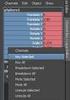 COM337 Bilgisayar Grafiği OpenGL ile Grafik Programlama Dr. Erkan Bostancı İçerik Işık Resim ve Metin Görüntüleme Texture-mapping Işık (1/3) OpenGL de bir sahne 8 farklı ışık kaynağı kullanabilir. İlk
COM337 Bilgisayar Grafiği OpenGL ile Grafik Programlama Dr. Erkan Bostancı İçerik Işık Resim ve Metin Görüntüleme Texture-mapping Işık (1/3) OpenGL de bir sahne 8 farklı ışık kaynağı kullanabilir. İlk
13 Aralık 2007. Đlgili Versiyon/lar : ETA:SQL, ETA:V.8-SQL. Đlgili Modül/ler : Raporlar. Kullanıcı Tanımlı Raporlar Bölümünden Yapabildiklerimiz
 13 Aralık 2007 Đlgili Versiyon/lar : ETA:SQL, ETA:V.8-SQL Đlgili Modül/ler : Raporlar KULLANICI TANIMLI RAPORLAR Kullanıcı Tanımlı Raporlar Bölümünden Yapabildiklerimiz Kendi isteklerinize özel rapor tasarımları
13 Aralık 2007 Đlgili Versiyon/lar : ETA:SQL, ETA:V.8-SQL Đlgili Modül/ler : Raporlar KULLANICI TANIMLI RAPORLAR Kullanıcı Tanımlı Raporlar Bölümünden Yapabildiklerimiz Kendi isteklerinize özel rapor tasarımları
Metin İşlemleri, Semboller
 Ankara Üniversitesi Nallıhan Meslek Yüksekokulu Metin İşlemleri, Semboller NBP108 - GRAFİK ANİMASYON il Öğr.Gör. Salih ERDURUCAN 1 / 13 3. METİN İŞLEMLERİ 3.1. Metin Aracı Animasyon yazılımı yazı yazmak
Ankara Üniversitesi Nallıhan Meslek Yüksekokulu Metin İşlemleri, Semboller NBP108 - GRAFİK ANİMASYON il Öğr.Gör. Salih ERDURUCAN 1 / 13 3. METİN İŞLEMLERİ 3.1. Metin Aracı Animasyon yazılımı yazı yazmak
BÖLÜM 10 10. KATMAN OLUŞTURMA (LAYER) Command line: Layer (veya transparent komutu için 'Layer kullanın)
 BÖLÜM 10 10. KATMAN OLUŞTURMA (LAYER) Çizim alanına yeni katmanlar oluşturur. Object Properties toolbar: Format menu: Layer Command line: Layer (veya transparent komutu için 'Layer kullanın) LAYER komutu
BÖLÜM 10 10. KATMAN OLUŞTURMA (LAYER) Çizim alanına yeni katmanlar oluşturur. Object Properties toolbar: Format menu: Layer Command line: Layer (veya transparent komutu için 'Layer kullanın) LAYER komutu
7 Temmuz Đlgili Versiyon/lar : ETA:SQL, ETA:V.8-SQL. Đlgili Modül/ler : Raporlar
 7 Temmuz 2007 Đlgili Versiyon/lar : ETA:SQL, ETA:V.8-SQL Đlgili Modül/ler : Raporlar RAPORLAR MODÜLÜNDE DOCMAGE DĐZAYNI Doküman sihirbazı DocMage den görsel açıdan zengin form dizaynları yapılır ve bu
7 Temmuz 2007 Đlgili Versiyon/lar : ETA:SQL, ETA:V.8-SQL Đlgili Modül/ler : Raporlar RAPORLAR MODÜLÜNDE DOCMAGE DĐZAYNI Doküman sihirbazı DocMage den görsel açıdan zengin form dizaynları yapılır ve bu
Teknik Doküman. Şekil 01. Şekil 02
 Teknik Doküman Teknik Doküman Numarası: 10740 Yayım Tarihi: 03.02.2006 Ürün: Autodesk Revit 7-9 Konu: 3B AutoCAD ve 3ds MAX nesnelerinin Revit e alınması Tür: Öğretici Revizyon No: 0 Revizyon Tarihi: Autodesk
Teknik Doküman Teknik Doküman Numarası: 10740 Yayım Tarihi: 03.02.2006 Ürün: Autodesk Revit 7-9 Konu: 3B AutoCAD ve 3ds MAX nesnelerinin Revit e alınması Tür: Öğretici Revizyon No: 0 Revizyon Tarihi: Autodesk
İmar Uygulaması. Uygulamanın Netmap Projesi Olduğunun Belirtilmesi
 Netmap menü altından, Yeni alt menüsü seçildikten sonra çıkan menüden Ada seçeneği seçilmesi ile imar adalarının oluşturulması gerekmektedir. İmar adaları resim üzerinden çevrildikten sonra ada kapandığında,
Netmap menü altından, Yeni alt menüsü seçildikten sonra çıkan menüden Ada seçeneği seçilmesi ile imar adalarının oluşturulması gerekmektedir. İmar adaları resim üzerinden çevrildikten sonra ada kapandığında,
A1FX MT4 İşlem Platformu Kullanma Kılavuzu
 A1FX MT4 İşlem Platformu Kullanma Kılavuzu İçindekiler: 1- Demo Hesap Açılışı (Gerçek Hesap Girişi) 2- Genel Görünüm 3- Alım-Satım İşlemleri 4- Stop-Limit İşlemleri 5- Pozisyon Kapatma 6- Grafiklerin Kullanımı
A1FX MT4 İşlem Platformu Kullanma Kılavuzu İçindekiler: 1- Demo Hesap Açılışı (Gerçek Hesap Girişi) 2- Genel Görünüm 3- Alım-Satım İşlemleri 4- Stop-Limit İşlemleri 5- Pozisyon Kapatma 6- Grafiklerin Kullanımı
ELEKTRONİK ÇİZELGE. Hücreleri Biçimlendirme. Formülleri Kullanma. Verileri Sıralama. Grafik Oluşturma 1) HÜCRELERİ BİÇİMLENDİRME
 Hücreleri Biçimlendirme ELEKTRONİK ÇİZELGE Formülleri Kullanma Verileri Sıralama Grafik Oluşturma 1) HÜCRELERİ BİÇİMLENDİRME Elektronik Çizelge de sayıları; bin ayracı, yüzde oranı, tarih/saat ve para
Hücreleri Biçimlendirme ELEKTRONİK ÇİZELGE Formülleri Kullanma Verileri Sıralama Grafik Oluşturma 1) HÜCRELERİ BİÇİMLENDİRME Elektronik Çizelge de sayıları; bin ayracı, yüzde oranı, tarih/saat ve para
Teknik Doküman. Autodesk Revit Building te yeni ölçü tipleri yaratmak
 Teknik Doküman Teknik Doküman Numarası: 10771 Yayım Tarihi: 24.03.2006 Ürün: Autodesk Revit 6-9 Konu: Revit te yeni ölçülendirme tipleri yaratmak Tür: Öğretici Revizyon No: 0 Revizyon Tarihi: Autodesk
Teknik Doküman Teknik Doküman Numarası: 10771 Yayım Tarihi: 24.03.2006 Ürün: Autodesk Revit 6-9 Konu: Revit te yeni ölçülendirme tipleri yaratmak Tür: Öğretici Revizyon No: 0 Revizyon Tarihi: Autodesk
DESTEK DOKÜMANI. Ürün : Tiger Enterprise/ Tiger Plus/ Go Plus/Go Bölüm : Kurulum İşlemleri
 LOGO PROGRAM KURULUMU VE AYARLARI Logo programlarının yüklemesi için kullanılacak,setup dosyaları ftp://download.logo.com.tr/ adresinden indirilerek yapılır. Örneğin Kobi ürünleri için; ftp://download.logo.com.tr/windows/kobi/guncel/go_plus/klasöründen
LOGO PROGRAM KURULUMU VE AYARLARI Logo programlarının yüklemesi için kullanılacak,setup dosyaları ftp://download.logo.com.tr/ adresinden indirilerek yapılır. Örneğin Kobi ürünleri için; ftp://download.logo.com.tr/windows/kobi/guncel/go_plus/klasöründen
Argox Yazıcılar İçin Bartender Programı Üzerinden Etiket Tasarımı Yardım Dosyası
 Argox Yazıcılar İçin Bartender Programı Üzerinden Etiket Tasarımı Yardım Dosyası Doküman Versiyon : 1.01.01 Tarih : 18.08.2017 Copyright 2017 AKINSOFT 1 - Çalışma Şekli Hakkında Kısa Bilgi AKINSOFT WOLVOX
Argox Yazıcılar İçin Bartender Programı Üzerinden Etiket Tasarımı Yardım Dosyası Doküman Versiyon : 1.01.01 Tarih : 18.08.2017 Copyright 2017 AKINSOFT 1 - Çalışma Şekli Hakkında Kısa Bilgi AKINSOFT WOLVOX
OYAK YATIRIM FX Meta İşlem Platformu Kullanma Kılavuzu
 İçindekiler: FX Meta İşlem Platformu Kullanma Kılavuzu 1- Demo Hesap Açılışı 2- Genel Görünüm 3- Alım-Satım İşlemleri 4- Stop-Limit İşlemleri 5- Pozisyon Kapatma 6- Grafiklerin Kullanımı 7- Göstergeler
İçindekiler: FX Meta İşlem Platformu Kullanma Kılavuzu 1- Demo Hesap Açılışı 2- Genel Görünüm 3- Alım-Satım İşlemleri 4- Stop-Limit İşlemleri 5- Pozisyon Kapatma 6- Grafiklerin Kullanımı 7- Göstergeler
Sunu Hazırlama Paket Programı (Microsoft Office PowerPoint 2003)
 Sunu Hazırlama Paket Programı (Microsoft Office PowerPoint 2003) Herhangi bir konu için sunum hazırlamamız gerektiğinde kullanılacak olan bir program. Sunu hazırlama programı sayesinde, yansıda dinleyicilerin
Sunu Hazırlama Paket Programı (Microsoft Office PowerPoint 2003) Herhangi bir konu için sunum hazırlamamız gerektiğinde kullanılacak olan bir program. Sunu hazırlama programı sayesinde, yansıda dinleyicilerin
GÖRÜNTÜ SINIFLANDIRMA
 GÖRÜNTÜ SINIFLANDIRMA 2- Açılan pencereden input Raster File yazan kısımdan sınıflandırma yapacağımız resmi seçeriz. 3-Output kısmından işlem sonunda verimizin kayıtedileceği alanı ve yeni adını gireriz
GÖRÜNTÜ SINIFLANDIRMA 2- Açılan pencereden input Raster File yazan kısımdan sınıflandırma yapacağımız resmi seçeriz. 3-Output kısmından işlem sonunda verimizin kayıtedileceği alanı ve yeni adını gireriz
MENÜ AYARLAMA 1. MENÜ AYARLAMA. [X] Fusion@6. [X] Fusion@6 Standard. [X] Entegre@6. [X] Yeni Fonksiyon
![MENÜ AYARLAMA 1. MENÜ AYARLAMA. [X] Fusion@6. [X] Fusion@6 Standard. [X] Entegre@6. [X] Yeni Fonksiyon MENÜ AYARLAMA 1. MENÜ AYARLAMA. [X] Fusion@6. [X] Fusion@6 Standard. [X] Entegre@6. [X] Yeni Fonksiyon](/thumbs/24/2743861.jpg) MENÜ AYARLAMA Ürün Grubu [X] Fusion@6 [X] Fusion@6 Standard [X] Entegre@6 Kategori Versiyon Önkoşulu [X] Yeni Fonksiyon @6 Uygulama Fusion@6 serisi ürünlerde ürün ana menüsü çeşitli temalarla görsel olarak
MENÜ AYARLAMA Ürün Grubu [X] Fusion@6 [X] Fusion@6 Standard [X] Entegre@6 Kategori Versiyon Önkoşulu [X] Yeni Fonksiyon @6 Uygulama Fusion@6 serisi ürünlerde ürün ana menüsü çeşitli temalarla görsel olarak
Adres sorgu ekranında harita üzerindeki katmanların listelendiği Katman Listesi ve bu katmanlara yakınlaşmak için Git düğmesi bulunmaktadır.
 YARDIM DOKÜMANI 1. Giriş Ekranı Kent Rehberi uygulaması ara yüzünde, sorgulama işlemleri bölümü, haritacılık araçları bölümü, temel araçlar bölümü, sağ tık menüsü ve navigasyon işlemleri bölümleri bulunmaktadır.
YARDIM DOKÜMANI 1. Giriş Ekranı Kent Rehberi uygulaması ara yüzünde, sorgulama işlemleri bölümü, haritacılık araçları bölümü, temel araçlar bölümü, sağ tık menüsü ve navigasyon işlemleri bölümleri bulunmaktadır.
12. Kat Oluşturma. Bu konuda mevcut bir katın bilgilerini kullanarak nasıl yeni katlar oluşturulabileceği incelenecektir.
 12. Kat Oluşturma Bu Konuda Öğrenilecekler: Yeni bir kat yaratmak Yaratılan katlara ulaşmak Kat ayarlarında değişiklik yapmak Bu konuda mevcut bir katın bilgilerini kullanarak nasıl yeni katlar oluşturulabileceği
12. Kat Oluşturma Bu Konuda Öğrenilecekler: Yeni bir kat yaratmak Yaratılan katlara ulaşmak Kat ayarlarında değişiklik yapmak Bu konuda mevcut bir katın bilgilerini kullanarak nasıl yeni katlar oluşturulabileceği
Teknik Doküman. Revit te 2B profil (family) nesne yaratmak
 Teknik Doküman Teknik Doküman Numarası: 10829 Yayım Tarihi: 31.07.2007 Ürün: Autodesk Revit 8-2008 Tür: Öğretici Konu: Revitte 2B profil (family) nesne yaratmak Revizyon No: 0 Revizyon Tarihi: Revit te
Teknik Doküman Teknik Doküman Numarası: 10829 Yayım Tarihi: 31.07.2007 Ürün: Autodesk Revit 8-2008 Tür: Öğretici Konu: Revitte 2B profil (family) nesne yaratmak Revizyon No: 0 Revizyon Tarihi: Revit te
5. Tablo İşlemleri. Bu bölümü bitirdiğinizde,
 5. Tablo İşlemleri Bu bölümü bitirdiğinizde, Tablonun nasıl oluşturulduğunu, Satır ve hücrelerin ne olduğunu ve nasıl oluşturulduğunu, Tablonun ve hücrelerin nasıl hizalandığını, Satır veya sütunların
5. Tablo İşlemleri Bu bölümü bitirdiğinizde, Tablonun nasıl oluşturulduğunu, Satır ve hücrelerin ne olduğunu ve nasıl oluşturulduğunu, Tablonun ve hücrelerin nasıl hizalandığını, Satır veya sütunların
TEMEL BİLGİSAYAR. Ders Notları. Yrd. Doç. Dr. Seyit Okan KARA
 TEMEL BİLGİSAYAR Ders Notları Yrd. Doç. Dr. Seyit Okan KARA Pencerenin ortasında bulunan beyaz sayfa, slayt tasarımında kullanacağımız sayfamızdır. Sol panelde bu slayt sayfasının küçültülmüş halde bir
TEMEL BİLGİSAYAR Ders Notları Yrd. Doç. Dr. Seyit Okan KARA Pencerenin ortasında bulunan beyaz sayfa, slayt tasarımında kullanacağımız sayfamızdır. Sol panelde bu slayt sayfasının küçültülmüş halde bir
Photoshop ta Web Sayfaları Oluşturma
 Photoshop ta Web Sayfaları Oluşturma Dilimleme Photoshop ta üzerinde çalışılan resim dosyaları, düzenlenen fotoğraflar veya tasarlanan sayfalar web ortamında kullanılmak üzere hazırlanabilir. Bir web sayfasını
Photoshop ta Web Sayfaları Oluşturma Dilimleme Photoshop ta üzerinde çalışılan resim dosyaları, düzenlenen fotoğraflar veya tasarlanan sayfalar web ortamında kullanılmak üzere hazırlanabilir. Bir web sayfasını
Ekran Arayüzü ve Obje Seçimi (V )
 FieldGenius harita ekranı tüm menülere ulaşımın sağlandığı ana ekrandır. Çizim ekranı dinamik özelliklere sahip olup objeler grafik ekrandan seçilebilir. Bu sayede nokta aplikasyonu, mesafe ölçümü gibi
FieldGenius harita ekranı tüm menülere ulaşımın sağlandığı ana ekrandır. Çizim ekranı dinamik özelliklere sahip olup objeler grafik ekrandan seçilebilir. Bu sayede nokta aplikasyonu, mesafe ölçümü gibi
CAEeda ÇÖZÜMÜ YAPILMIŞ NACA 0012 KANADI İÇİN 2B ÇİZİM EĞİTİM NOTU. EDA Tasarım Analiz Mühendislik
 CAEeda TM ÇÖZÜMÜ YAPILMIŞ NACA 0012 KANADI İÇİN 2B ÇİZİM EĞİTİM NOTU EDA Tasarım Analiz Mühendislik 1. Kapsam Çözümü yapılmış *.pos.edf dosyasında bulunan çözümağını al. Sonlu eleman modeli üzerinde bulunan
CAEeda TM ÇÖZÜMÜ YAPILMIŞ NACA 0012 KANADI İÇİN 2B ÇİZİM EĞİTİM NOTU EDA Tasarım Analiz Mühendislik 1. Kapsam Çözümü yapılmış *.pos.edf dosyasında bulunan çözümağını al. Sonlu eleman modeli üzerinde bulunan
BÖLÜM FORMLAR. Şekil Form sihirbazı ile form oluşturma 1. pencere.
 BÖLÜM 18 4. FORMLAR Form ekranın hangi amaçla kullanılacağı daha önce anlatılmıştı. Formlar; tablolara ait bilgi girişlerinin tablolar bölümünde veri sayfası görünümünde yapılabilmesine rağmen formlar
BÖLÜM 18 4. FORMLAR Form ekranın hangi amaçla kullanılacağı daha önce anlatılmıştı. Formlar; tablolara ait bilgi girişlerinin tablolar bölümünde veri sayfası görünümünde yapılabilmesine rağmen formlar
8.Sayfa ve 9.Yazım 10.Belge Görünüm 11.Ekran Yakınlaştırma Sözcük Sayısı Denetimi Düğmeleri ve Uzaklaştırma
 Genel Ekran Görünümü 1.Ofis Düğmesi 2.Hızlı Erişim Araç Çubuğu 3.Belge Başlığı 4.Menüler 5.Menü Şeridi 6.Kaydırma Çubuğu 7.Cetveller 8.Sayfa ve 9.Yazım 10.Belge Görünüm 11.Ekran Yakınlaştırma Sözcük Sayısı
Genel Ekran Görünümü 1.Ofis Düğmesi 2.Hızlı Erişim Araç Çubuğu 3.Belge Başlığı 4.Menüler 5.Menü Şeridi 6.Kaydırma Çubuğu 7.Cetveller 8.Sayfa ve 9.Yazım 10.Belge Görünüm 11.Ekran Yakınlaştırma Sözcük Sayısı
DİJİTAL BİLGİLENDİRME EKRANLARI (DISE) YÖNERGESİ DISE COMPOSER DA FUAYE YE TEK GÖRSEL EKLEMEK - ÇIKARMAK - DISE BRIDGE DE GÜNCELLEMEK
 DİJİTAL BİLGİLENDİRME EKRANLARI (DISE) YÖNERGESİ DISE COMPOSER DA FUAYE YE TEK GÖRSEL EKLEMEK - ÇIKARMAK - DISE BRIDGE DE GÜNCELLEMEK Masaüstündeki «Dise Composer» simgesi çift tıklanır. «Open File» simgesi
DİJİTAL BİLGİLENDİRME EKRANLARI (DISE) YÖNERGESİ DISE COMPOSER DA FUAYE YE TEK GÖRSEL EKLEMEK - ÇIKARMAK - DISE BRIDGE DE GÜNCELLEMEK Masaüstündeki «Dise Composer» simgesi çift tıklanır. «Open File» simgesi
LKS2. Kredi Kartı Uygulamaları
 LKS2 Kredi Kartı Uygulamaları LOGO Kasım 2006 İçindekiler LKS2 Kredi Kartı Uygulamalarında kullanılan parametreler... 3 Banka Hesabı Kayıt Türleri... 3 Geri Ödeme Planları... 4 Geri Ödeme Plan Bilgileri...
LKS2 Kredi Kartı Uygulamaları LOGO Kasım 2006 İçindekiler LKS2 Kredi Kartı Uygulamalarında kullanılan parametreler... 3 Banka Hesabı Kayıt Türleri... 3 Geri Ödeme Planları... 4 Geri Ödeme Plan Bilgileri...
İNTERNET PROGRAMLAMA 2 A S P. N E T. Marmara Teknik Bilimler MYO / Hafta 9 Tema Kullanımı
 İNTERNET PROGRAMLAMA 2 A S P. N E T Marmara Teknik Bilimler MYO / Hafta 9 Tema Kullanımı Web sitemizin görünümünde değişiklikler yapmak istediğimizde tüm sayfalar ile tek tek uğraşmayız. Tüm sayfaların
İNTERNET PROGRAMLAMA 2 A S P. N E T Marmara Teknik Bilimler MYO / Hafta 9 Tema Kullanımı Web sitemizin görünümünde değişiklikler yapmak istediğimizde tüm sayfalar ile tek tek uğraşmayız. Tüm sayfaların
OBJECT GENERATOR 2014
 OBJECT GENERATOR 2014 GİRİŞ Sonlu elemanlar modellemesindeki Mechanical ortamında temas tanımlanması, bağlantı elemanı, mesh kontrolü veya yük girdilerinin uygulanması aşamasında çoklu bir yüzey varsa
OBJECT GENERATOR 2014 GİRİŞ Sonlu elemanlar modellemesindeki Mechanical ortamında temas tanımlanması, bağlantı elemanı, mesh kontrolü veya yük girdilerinin uygulanması aşamasında çoklu bir yüzey varsa
Fatura Dosyalarını Yükleme ile ilgili Detaylar. 14 Temmuz 2014
 14 Temmuz 2014 İlgili Versiyon/lar : ETA:SQL, ETA:V.8-SQL İlgili Modül/ler : E-Fatura Gelen e-fatura Dosyalarının Transferi Firmalara tedarikçilerinden veya hizmet aldıkları firmalardan gelen e-faturalar,
14 Temmuz 2014 İlgili Versiyon/lar : ETA:SQL, ETA:V.8-SQL İlgili Modül/ler : E-Fatura Gelen e-fatura Dosyalarının Transferi Firmalara tedarikçilerinden veya hizmet aldıkları firmalardan gelen e-faturalar,
MS WORD 5. BÖLÜM. Şekil 3. 100. Sayfa Düzeni Sekmesi. Şekil 3. 101. Temalar Grubu
 MS WORD 5. BÖLÜM Bölüm Adı: SAYFA DÜZENİ Bölümün Amacı: Sayfa yapısı ve düzenini değiştirmek. Neler Öğreneceksiniz? Bu bölümü bitiren kişi: 1. Ofis temalarını bilir. 2. Kenar boşluklarını, sayfa yönlendirmesini,
MS WORD 5. BÖLÜM Bölüm Adı: SAYFA DÜZENİ Bölümün Amacı: Sayfa yapısı ve düzenini değiştirmek. Neler Öğreneceksiniz? Bu bölümü bitiren kişi: 1. Ofis temalarını bilir. 2. Kenar boşluklarını, sayfa yönlendirmesini,
Yrd. Doç. Dr. Caner ÖZCAN
 Yrd. Doç. Dr. Caner ÖZCAN Grafik Programlama Bilgisayar kullanılırken monitörlerde iki tür ekran moduyla karşılaşılır. Bu ekran modları Text modu ve Grafik modu dur. Text modunda ekran 25 satır ve 80 sütundan
Yrd. Doç. Dr. Caner ÖZCAN Grafik Programlama Bilgisayar kullanılırken monitörlerde iki tür ekran moduyla karşılaşılır. Bu ekran modları Text modu ve Grafik modu dur. Text modunda ekran 25 satır ve 80 sütundan
5.bölümde ise dosya göz atıcı ve dosya menüsü yer almaktadır. Dosya göz atıcıyı incelemek için klasör simgesine tıklayınız.
 Antropi Teach ekranı, 5 bölümden oluşmaktadır. 1.bölümde silgi ve araç kutusu yer almaktadır. 2.bölümde sayfalar arası geçiş yapmayı sağlayan yön okları bulunmaktadır. 3.bölüm tahta işlemi görmektedir.
Antropi Teach ekranı, 5 bölümden oluşmaktadır. 1.bölümde silgi ve araç kutusu yer almaktadır. 2.bölümde sayfalar arası geçiş yapmayı sağlayan yön okları bulunmaktadır. 3.bölüm tahta işlemi görmektedir.
MMT 106 Teknik Fotoğrafçılık 3 Digital Görüntüleme
 MMT 106 Teknik Fotoğrafçılık 3 Digital Görüntüleme 2010-2011 Bahar Yarıyılı Ar. Gör. Dr. Ersoy Erişir 1 Konvansiyonel Görüntüleme (Fotografi) 2 Görüntü Tasarımı 3 Digital Görüntüleme 3.1 Renkler 3.2.1
MMT 106 Teknik Fotoğrafçılık 3 Digital Görüntüleme 2010-2011 Bahar Yarıyılı Ar. Gör. Dr. Ersoy Erişir 1 Konvansiyonel Görüntüleme (Fotografi) 2 Görüntü Tasarımı 3 Digital Görüntüleme 3.1 Renkler 3.2.1
Çoklu Ortam Uygulamaları. FATİH Projesi PARDUS Temel Eğitim Kursu
 Çoklu Ortam Uygulamaları FATİH Projesi PARDUS Temel Eğitim Kursu Gwenview Gwenview uygulama yazılımı,genel resim göstericisi ve temel fotoğraf düzenleyicisidir. Resim ve Fotoğraf Gösterici ve aynı zamanda
Çoklu Ortam Uygulamaları FATİH Projesi PARDUS Temel Eğitim Kursu Gwenview Gwenview uygulama yazılımı,genel resim göstericisi ve temel fotoğraf düzenleyicisidir. Resim ve Fotoğraf Gösterici ve aynı zamanda
CAEeda TM OM6 KANADI MODELLEME. EDA Tasarım Analiz Mühendislik
 CAEeda TM OM6 KANADI MODELLEME EDA Tasarım Analiz Mühendislik 1. Kapsam Kanat Sınırlarını Çizme Taban Kanat Profilinin Hücum ve Firar Kenarları Sınırlarını Çizme Kanat Profilini Dosyadan (.txt) Okuma Geometrik
CAEeda TM OM6 KANADI MODELLEME EDA Tasarım Analiz Mühendislik 1. Kapsam Kanat Sınırlarını Çizme Taban Kanat Profilinin Hücum ve Firar Kenarları Sınırlarını Çizme Kanat Profilini Dosyadan (.txt) Okuma Geometrik
Kod Listeleri Genel Yapısı
 Fiş listelerinden de hatırlanacağı gibi pull down menüden fiş menü tercihleri veya görsel butonlardan Yeni, Değiştir, İzle, Sil, Kopyala ile kasa tahsilat ödeme ekranı açılır. Kasa tahsilat ve ödeme fişleri
Fiş listelerinden de hatırlanacağı gibi pull down menüden fiş menü tercihleri veya görsel butonlardan Yeni, Değiştir, İzle, Sil, Kopyala ile kasa tahsilat ödeme ekranı açılır. Kasa tahsilat ve ödeme fişleri
AKILLI KÜRSÜ KULLANIM KILAVUZU
 Sayfa 1/11 AKILLI KÜRSÜ KULLANIM KILAVUZU 26.01.2017 Sayfa 2/11 Akıllı Kürsüleri Çalıştırmak Akıllı kürsüleri çalıştırabilmek için her bir kürsünün hemen yan tarafında bulunan şifre giriş panelinden yararlanılır.
Sayfa 1/11 AKILLI KÜRSÜ KULLANIM KILAVUZU 26.01.2017 Sayfa 2/11 Akıllı Kürsüleri Çalıştırmak Akıllı kürsüleri çalıştırabilmek için her bir kürsünün hemen yan tarafında bulunan şifre giriş panelinden yararlanılır.
1- adresine girilir. Buradan Adobe Photoshope 5.0 programı bilgisayara indirilip, kurulur.
 ANİMASYONLAR: Resim Oluşturma: 1- http://bilmuh.ege.edu.tr/~download adresine girilir. Buradan Adobe Photoshope 5.0 programı bilgisayara indirilip, kurulur. Masaüstüne indirilen photoshop programı çalıştırılır.
ANİMASYONLAR: Resim Oluşturma: 1- http://bilmuh.ege.edu.tr/~download adresine girilir. Buradan Adobe Photoshope 5.0 programı bilgisayara indirilip, kurulur. Masaüstüne indirilen photoshop programı çalıştırılır.
Kanal açmada izlenecek işlem sırası şu şekildedir
 Kanal açmada izlenecek işlem sırası şu şekildedir 1- Tornalanacak parça çizilir 2- Translate komutu ile punta deliğine gelecek nokta 0,0,0 koordinatına taşınır 3- Tezgah seçimi yapılır 4- Kütük tanımlaması
Kanal açmada izlenecek işlem sırası şu şekildedir 1- Tornalanacak parça çizilir 2- Translate komutu ile punta deliğine gelecek nokta 0,0,0 koordinatına taşınır 3- Tezgah seçimi yapılır 4- Kütük tanımlaması
Koordinat Dönüşümleri (V )
 KOORDİNAT DÖNÜŞÜMLERİ ve FARKLI KOORDİNAT SİSTEMLERİ İLE ÇALIŞMA FieldGenius ile birden fazla koordinat sistemi arasında geçiş yaparak çalışmak mümkündür. Yaygın olarak kullanılan masaüstü harita ve CAD
KOORDİNAT DÖNÜŞÜMLERİ ve FARKLI KOORDİNAT SİSTEMLERİ İLE ÇALIŞMA FieldGenius ile birden fazla koordinat sistemi arasında geçiş yaparak çalışmak mümkündür. Yaygın olarak kullanılan masaüstü harita ve CAD
Blackboard Learn üzerinde oluşturulan ÖDEV, SINAV, NOT ve DEVAM DURUMUNUN ARŞİVLENMESİ
 Blackboard Learn üzerinde oluşturulan ÖDEV, SINAV, NOT ve DEVAM DURUMUNUN ARŞİVLENMESİ ÖDEVLERİN ARŞİVLENMESİ Dersinizin Course Management menüsünde önce Grade Centre sonra da Full Grade Centre sekmesine
Blackboard Learn üzerinde oluşturulan ÖDEV, SINAV, NOT ve DEVAM DURUMUNUN ARŞİVLENMESİ ÖDEVLERİN ARŞİVLENMESİ Dersinizin Course Management menüsünde önce Grade Centre sonra da Full Grade Centre sekmesine
Ana Sayfaya Git. Yukarıdaki adrese tıklayıp, sizlere e-posta ile iletilen, «Kullanıcı adı» ve «Şifre» bilgileriniz ile giriş yapınız.
 Yukarıdaki adrese tıklayıp, sizlere e-posta ile iletilen, «Kullanıcı adı» ve «Şifre» bilgileriniz ile giriş yapınız. Sisteme giriş yapıldıktan sonra karşımıza bu ekran gelir. Burada sol üstte bulunan
Yukarıdaki adrese tıklayıp, sizlere e-posta ile iletilen, «Kullanıcı adı» ve «Şifre» bilgileriniz ile giriş yapınız. Sisteme giriş yapıldıktan sonra karşımıza bu ekran gelir. Burada sol üstte bulunan
7 Temmuz Đlgili Versiyon/lar : ETA:SQL, ETA:V.8-SQL. Đlgili Modül/ler : Raporlar
 7 Temmuz 2007 Đlgili Versiyon/lar : ETA:SQL, ETA:V.8-SQL Đlgili Modül/ler : Raporlar DOCMAGE DĐZAYN PROGRAMININ KULLANILMASI Doküman sihirbazı DocMage den görsel açıdan zengin form dizaynları yapılır ve
7 Temmuz 2007 Đlgili Versiyon/lar : ETA:SQL, ETA:V.8-SQL Đlgili Modül/ler : Raporlar DOCMAGE DĐZAYN PROGRAMININ KULLANILMASI Doküman sihirbazı DocMage den görsel açıdan zengin form dizaynları yapılır ve
NOKTASAL VERİLERİN COĞRAFİK İFADESİ: KOORDİNAT NEDİR?
 NOKTASAL VERİLERİN COĞRAFİK İFADESİ: KOORDİNAT NEDİR? Surfer progra ı, Golde Soft are fir ası tarafı da hazırla ış ir progra dır. Bu progra, he ir çizi progra ı, hem de verilen oktaları ir koodi at siste
NOKTASAL VERİLERİN COĞRAFİK İFADESİ: KOORDİNAT NEDİR? Surfer progra ı, Golde Soft are fir ası tarafı da hazırla ış ir progra dır. Bu progra, he ir çizi progra ı, hem de verilen oktaları ir koodi at siste
MapCodeX MapLand Kullanım Kılavuzu
 MapCodeX MapLand Kullanım Kılavuzu Versiyon Numarası: 1.0 ------------------------------- Kullanım Kılavuzu 2015 info@ www. MapCodeX MapLand İşlem Araçları Çalışma Dosyası Aç Haritanın ve son çalışma dosyasının
MapCodeX MapLand Kullanım Kılavuzu Versiyon Numarası: 1.0 ------------------------------- Kullanım Kılavuzu 2015 info@ www. MapCodeX MapLand İşlem Araçları Çalışma Dosyası Aç Haritanın ve son çalışma dosyasının
COĞRAFİ BİLGİ SİSTEMLERİ DERSİ 2. UYGULAMA KLAVUZU
 ArcCatalog programı kullanılarak koordinatlı haritayı kayıt ettiğimiz cbs_078160 adlı klasörde veri tabanı oluşturulacaktır. Bu amaçla ArcCatalog programında personel geodatabase, fature dataset ve feature
ArcCatalog programı kullanılarak koordinatlı haritayı kayıt ettiğimiz cbs_078160 adlı klasörde veri tabanı oluşturulacaktır. Bu amaçla ArcCatalog programında personel geodatabase, fature dataset ve feature
QUANTUM CBS YE İLİŞKİN LAB TAKİP NOTLARI. 1. coğrafi olarak referanslama (registration): Coğrafi veriyi seçilen bir koordinat sisteminde
 QUANTUM CBS YE İLİŞKİN LAB TAKİP NOTLARI LAB DA İŞLENECEK KONULAR: 1. coğrafi olarak referanslama (registration): Coğrafi veriyi seçilen bir koordinat sisteminde gerçek koordinatlarına oturtma 2. raster/hücre
QUANTUM CBS YE İLİŞKİN LAB TAKİP NOTLARI LAB DA İŞLENECEK KONULAR: 1. coğrafi olarak referanslama (registration): Coğrafi veriyi seçilen bir koordinat sisteminde gerçek koordinatlarına oturtma 2. raster/hücre
Ekle Menüsü İşlevleri ÜNİTE 10. Bu üniteyi çalıştıktan sonra; Ekle Menüsü Tablolar Resimler ve Çizimler Bağlantılar Metin ve Simgeler Media Flash
 Ekle Menüsü İşlevleri ÜNİTE 10 Ekle Menüsü Tablolar Resimler ve Çizimler Bağlantılar Metin ve Simgeler Media Flash Bu üniteyi çalıştıktan sonra; Microsoft Powerpoint temel işlemleri hakkında bilgiler verildikten
Ekle Menüsü İşlevleri ÜNİTE 10 Ekle Menüsü Tablolar Resimler ve Çizimler Bağlantılar Metin ve Simgeler Media Flash Bu üniteyi çalıştıktan sonra; Microsoft Powerpoint temel işlemleri hakkında bilgiler verildikten
BİLGİSAYAR DESTEKLİ TASARIM II
 0 BÖLÜM 1 ORCAD PROGRAMINA GİRİŞ: OR-CAD programını başlatmak için Başlat menüsünden programlara gelinir. Programların içerisinde ORCAD Release 9 ve bunun içerisinden de ORCAD Capture seçilir. Karşımıza
0 BÖLÜM 1 ORCAD PROGRAMINA GİRİŞ: OR-CAD programını başlatmak için Başlat menüsünden programlara gelinir. Programların içerisinde ORCAD Release 9 ve bunun içerisinden de ORCAD Capture seçilir. Karşımıza
Photoshop programında dosyalar üzerinde işlem yaparken genellikle dosya menüsünden yararlanılır.
 Photoshop programında dosyalar üzerinde işlem yaparken genellikle dosya menüsünden yararlanılır. Resim-2: Dosya Menüsü -12- 1-YENİ ÇALIŞMA SAYFASI OLUŞTURMA Photoshop programı çalıştırıldığında diğer resim
Photoshop programında dosyalar üzerinde işlem yaparken genellikle dosya menüsünden yararlanılır. Resim-2: Dosya Menüsü -12- 1-YENİ ÇALIŞMA SAYFASI OLUŞTURMA Photoshop programı çalıştırıldığında diğer resim
Teknik Resim Çıkartılması
 Teknik Resim Çıkartılması Open komutuna tıklayarak daha önce çizmiş olduğumuz D2-Revolved Feature isimli part dosyamızı açalım. New komutuna tıklayarak yeni bir Drawing dokümanı oluşturalım. Karşımıza
Teknik Resim Çıkartılması Open komutuna tıklayarak daha önce çizmiş olduğumuz D2-Revolved Feature isimli part dosyamızı açalım. New komutuna tıklayarak yeni bir Drawing dokümanı oluşturalım. Karşımıza
SPSS (Statistical Package for Social Sciences)
 SPSS (Statistical Package for Social Sciences) SPSS Data Editor: Microsoft Excel formatına benzer satır ve sütunlardan oluşan çalışma sayfası (*sav) Data Editör iki arayüzden oluşur. 1. Data View 2. Variable
SPSS (Statistical Package for Social Sciences) SPSS Data Editor: Microsoft Excel formatına benzer satır ve sütunlardan oluşan çalışma sayfası (*sav) Data Editör iki arayüzden oluşur. 1. Data View 2. Variable
SAB 103 TEMEL BİLGİSAYAR KULLANIMI
 SAB 103 TEMEL BİLGİSAYAR KULLANIMI Kelime İşlemci - Word Prof.Dr. Fatih TANK Ankara Üniversitesi Uygulamalı Bilimler Fakültesi Sigortacılık ve Aktüerya Bilimleri Bölümü Prof.Dr. Fatih TANK - Temel - Ders
SAB 103 TEMEL BİLGİSAYAR KULLANIMI Kelime İşlemci - Word Prof.Dr. Fatih TANK Ankara Üniversitesi Uygulamalı Bilimler Fakültesi Sigortacılık ve Aktüerya Bilimleri Bölümü Prof.Dr. Fatih TANK - Temel - Ders
MS POWERPOINT 2010. Şekil 111 Powerpoint 2010 Programını Başlatmak
 MS POWERPOINT 2010 1.Giriş: PowerPoint, Windows ortamında çalışan bir sunu paket programıdır. Metin, taslak, çizim ve grafikler kullanılarak sunular, slaytlar, broşürler, bildiriler, konuşmacı notları
MS POWERPOINT 2010 1.Giriş: PowerPoint, Windows ortamında çalışan bir sunu paket programıdır. Metin, taslak, çizim ve grafikler kullanılarak sunular, slaytlar, broşürler, bildiriler, konuşmacı notları
Kaynak Kodlardan Derleme. Turquaz Muhasebe. Versiyon 0.2. Hüseyin Ergün. 26 Mart 2005
 Kaynak Kodlardan Derleme Turquaz Muhasebe Versiyon 0.2 Hüseyin Ergün 26 Mart 2005 Turquaz Muhasebe, Kaynak Kodları Derleme Sayfa 2 İçindekiler İÇİNDEKİLER 2 GEÇMİŞ DEĞİŞİKLİKLER 3 1. GİRİŞ 4 1.1 AÇIKLAMA
Kaynak Kodlardan Derleme Turquaz Muhasebe Versiyon 0.2 Hüseyin Ergün 26 Mart 2005 Turquaz Muhasebe, Kaynak Kodları Derleme Sayfa 2 İçindekiler İÇİNDEKİLER 2 GEÇMİŞ DEĞİŞİKLİKLER 3 1. GİRİŞ 4 1.1 AÇIKLAMA
1. Kurulum. Tam ekranda iken MENU tuşuna. Başlat sekmesine gelin ve sonra [ / ] basın ve menüye girin. [ / ]
![1. Kurulum. Tam ekranda iken MENU tuşuna. Başlat sekmesine gelin ve sonra [ / ] basın ve menüye girin. [ / ] 1. Kurulum. Tam ekranda iken MENU tuşuna. Başlat sekmesine gelin ve sonra [ / ] basın ve menüye girin. [ / ]](/thumbs/26/7302274.jpg) 1. Kurulum Tam ekranda iken MENU tuşuna basın ve menüye girin. [ / ] tuşlarına basarak Kurulum, Kanal Düzenleme, Sistem Ayarları ve Medya Merkezi menülerine geçiş yapabilirsiniz. Kurulum menüsü altından
1. Kurulum Tam ekranda iken MENU tuşuna basın ve menüye girin. [ / ] tuşlarına basarak Kurulum, Kanal Düzenleme, Sistem Ayarları ve Medya Merkezi menülerine geçiş yapabilirsiniz. Kurulum menüsü altından
OPNET PROJECT EDİTÖRDE. Doç. Dr. Cüneyt BAYILMIŞ
 BSM 532 KABLOSUZ AĞLARIN MODELLEMESİ VE ANALİZİ OPNET PROJECT EDİTÖRDE UYGULAMA GELİŞTİRME - 1 - Doç. Dr. Cüneyt BAYILMIŞ 1 OPNET MODELER PROJE EDİTÖRDE UYGULAMA GELİŞTİRME KABLOSUZ AĞ KURULUMU AD-HOC
BSM 532 KABLOSUZ AĞLARIN MODELLEMESİ VE ANALİZİ OPNET PROJECT EDİTÖRDE UYGULAMA GELİŞTİRME - 1 - Doç. Dr. Cüneyt BAYILMIŞ 1 OPNET MODELER PROJE EDİTÖRDE UYGULAMA GELİŞTİRME KABLOSUZ AĞ KURULUMU AD-HOC
YENİ DÜNYALAR REKLAM POWERLED KULLANIM KILAVUZU
 YENİ DÜNYALAR REKLAM POWERLED KULLANIM KILAVUZU 1- Kayan yazı tabelasının enerji kablosuna 220V enerji veriniz. Tabelada daha önce yazılmış bilgiler varsa ekranda akmaya başlayacaklardır. 2- Kayan yazı
YENİ DÜNYALAR REKLAM POWERLED KULLANIM KILAVUZU 1- Kayan yazı tabelasının enerji kablosuna 220V enerji veriniz. Tabelada daha önce yazılmış bilgiler varsa ekranda akmaya başlayacaklardır. 2- Kayan yazı
ArcGIS DE LAYOUT ĐŞLEMLERĐ
 ArcGIS DE LAYOUT ĐŞLEMLERĐ ArcGIS de harita sayısallaştırma ve diğer işlemler kadar layout işlemleri de oldukça önemlidir. Bu işlemler hazırlanan haritanın görsel hale getirilmesi, ölçek, yön oku ve lejant
ArcGIS DE LAYOUT ĐŞLEMLERĐ ArcGIS de harita sayısallaştırma ve diğer işlemler kadar layout işlemleri de oldukça önemlidir. Bu işlemler hazırlanan haritanın görsel hale getirilmesi, ölçek, yön oku ve lejant
HESAP MAKİNASI YAPIMI
 HESAP MAKİNASI YAPIMI 1..Aşağıdakine benzer görünüm ve butonları hazırlayın. 2. 24. Butonun içerisine aşağıdaki kodları yazın. 3. Yeni bir layer ekleyip Frame1 F9 na aşağıdaki kodları ekleyelim. 4. Butonlardan
HESAP MAKİNASI YAPIMI 1..Aşağıdakine benzer görünüm ve butonları hazırlayın. 2. 24. Butonun içerisine aşağıdaki kodları yazın. 3. Yeni bir layer ekleyip Frame1 F9 na aşağıdaki kodları ekleyelim. 4. Butonlardan
BÖLÜM 04. Çalışma Unsurları
 BÖLÜM 04 Çalışma Unsurları Autodesk Inventor 2008 Tanıtma ve Kullanma Kılavuzu SAYISAL GRAFİK Çalışma Unsurları Parça ya da montaj tasarımı sırasında, örneğin bir eskiz düzlemi tanımlarken, parçanın düzlemlerinden
BÖLÜM 04 Çalışma Unsurları Autodesk Inventor 2008 Tanıtma ve Kullanma Kılavuzu SAYISAL GRAFİK Çalışma Unsurları Parça ya da montaj tasarımı sırasında, örneğin bir eskiz düzlemi tanımlarken, parçanın düzlemlerinden
ICubes Giriş. adresinden sisteme girilir. Açılan sayfaya kullanıcı adı ve şifre yazılarak platforma giriş yapılır
 ICUBES ICubes, Ipsos çalışanları ve müşterileri için tasarlanmış, üretim datalarını farklı bir platform üzerinden toplu şekilde görmeye yarayan bir programdır. ICubes Giriş http://ids.ipsos.com.tr/icubes/
ICUBES ICubes, Ipsos çalışanları ve müşterileri için tasarlanmış, üretim datalarını farklı bir platform üzerinden toplu şekilde görmeye yarayan bir programdır. ICubes Giriş http://ids.ipsos.com.tr/icubes/
DÖNEM İÇİ NOT GİRİŞİ KULLANMA KILAVUZU
 DÖNEM İÇİ NOT GİRİŞİ KULLANMA KILAVUZU A) NOT KATEGORİLERİN TANIMLANMASI Not kategorisi formunu kullanmak için akademik portal üzerinden, ( http://newportal.emu.edu.tr) Akademik işler sekmesinin altından,
DÖNEM İÇİ NOT GİRİŞİ KULLANMA KILAVUZU A) NOT KATEGORİLERİN TANIMLANMASI Not kategorisi formunu kullanmak için akademik portal üzerinden, ( http://newportal.emu.edu.tr) Akademik işler sekmesinin altından,
BÖLÜM 8 B- SUNU PROGRAMI 1. MICROSOFT POWERPOINT NEDİR? 2. POWERPOINT PROGRAMININ BAŞLATILMASI
 BÖLÜM 8 B- SUNU PROGRAMI 1. MICROSOFT POWERPOINT NEDİR? Microsoft Office Paketi ile birlikte kullanıcıya sunulan Powerpoint Programı, etkileşimli sunular (Presentation) hazırlamaya yarayan metin tabanlı
BÖLÜM 8 B- SUNU PROGRAMI 1. MICROSOFT POWERPOINT NEDİR? Microsoft Office Paketi ile birlikte kullanıcıya sunulan Powerpoint Programı, etkileşimli sunular (Presentation) hazırlamaya yarayan metin tabanlı
Excel Nedir? Microsoft Excell. Excel de Çalışma sayfası-tablo
 Microsoft Excell Excel Nedir? Excel programı; veriler üzerinde hesap yapabilme, verileri tabloya dönüştürebilme, verileri karşılaştırıp sonuç üretebilme, grafik oluşturma, veri yönetimi yapabilir. http://mf.dpu.edu.tr/~eyup
Microsoft Excell Excel Nedir? Excel programı; veriler üzerinde hesap yapabilme, verileri tabloya dönüştürebilme, verileri karşılaştırıp sonuç üretebilme, grafik oluşturma, veri yönetimi yapabilir. http://mf.dpu.edu.tr/~eyup
Teknik Doküman. Şekil 01
 Teknik Doküman Teknik Doküman Numarası: 10741 Yayım Tarihi: 04.01.2006 Ürün: Autodesk Revit 7-9 Konu: Revit Building modelinin 3ds Max e yada VIZ 2006 ya bağlanması Tür: Öğretici Revizyon No: 0 Revizyon
Teknik Doküman Teknik Doküman Numarası: 10741 Yayım Tarihi: 04.01.2006 Ürün: Autodesk Revit 7-9 Konu: Revit Building modelinin 3ds Max e yada VIZ 2006 ya bağlanması Tür: Öğretici Revizyon No: 0 Revizyon
